فهم وتخصيص استعادة النظام في Windows 7
كما تعلمون جميعكم ذلك استعادة النظام هو أحد المكونات الهامة لنظام Microsoft Windows ، فهو يسمح لك باسترجاع (استعادة) ملفات النظام ، ومفاتيح التسجيل ، والبرامج المثبتة ، إلخ إلى حالة سابقة في حالة حدوث أي كارثة. على الرغم من أن Windows Vista يوفر وظائف System Restore المحسنة ، فإن Window 7 القادم يهدف إلى تحسينه أكثر. الآن ، استعد لتجربة ميزات استعادة النظام في Windows 7.
بادئ ذي بدء انقر بزر الماوس الأيمن الحاسوب وحدد الخصائص. يمكنك النقر بزر الماوس الأيمن فوق "الكمبيوتر" في قائمة "ابدأ" ، لكنني أفضل استخدامه كاختصار على سطح المكتب.
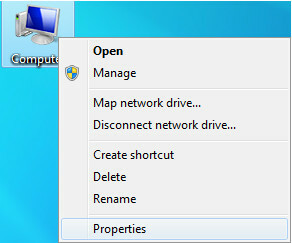
في الخصائص نافذة ، انقر فوق حماية النظام.
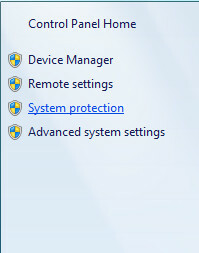
الآن، خصائص النظام سيتم فتح مربع الحوار ، انقر فوق استعادة النظام تحت حماية النظام التبويب.

ستفتح نافذة جديدة ، انقر هنا التالى.
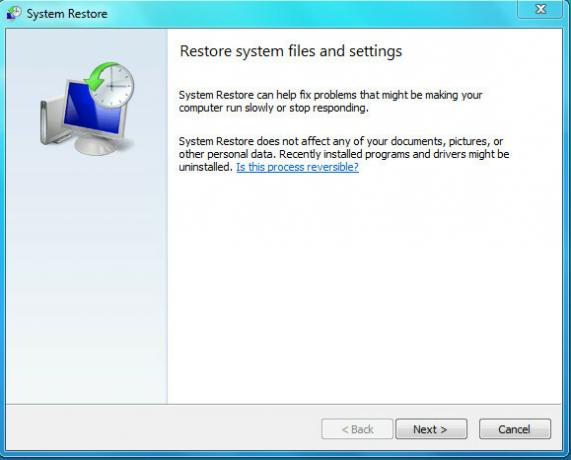
في نقطة الاستعادة ، يمكنك استخدامها مسح البرنامج المتأثر خيار لرؤية قائمة البرامج التي يتوقع أن تسري من عملية الاستعادة هذه.
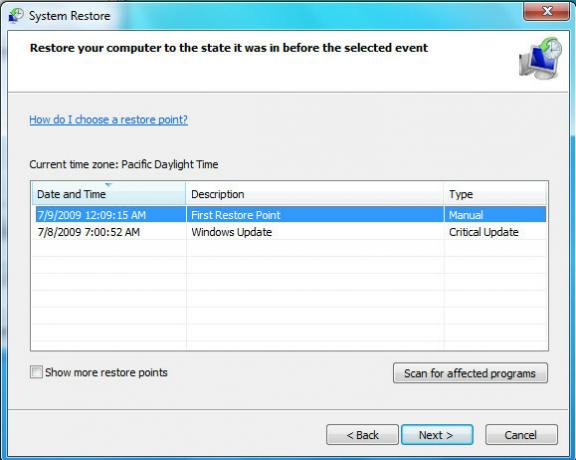
انقر التالى، عرض وتأكيد إعدادات الاستعادة وانقر إنهاء، سيقوم Windows 7 باستعادة نظامك من نقطة الاستعادة المحددة.
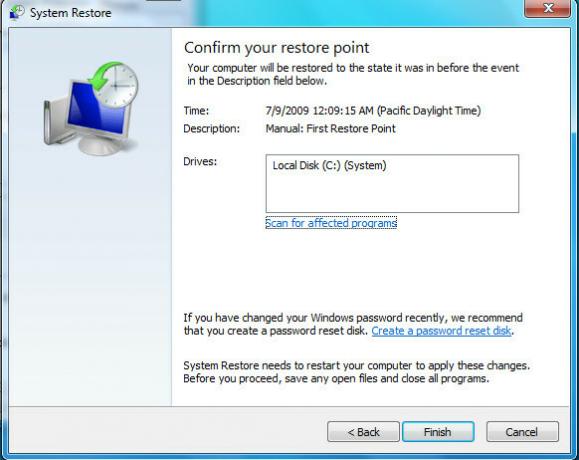
الآن ، لنكتشف كيف يمكننا تخصيص إعدادات استعادة النظام في Windows 7. في
خصائص النظام نافذة ، انقر فوق تهيئة الخيار الذي يتوفر تحت حماية النظام علامة التبويب واختيار الإعدادات التي تريدها.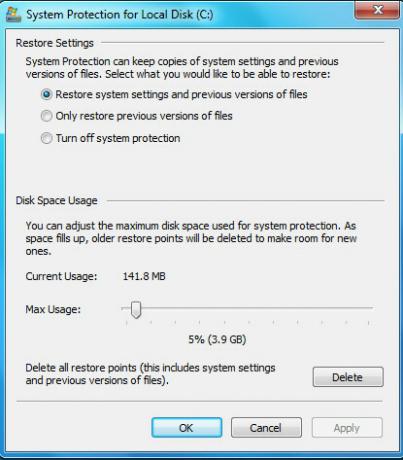
هنا لديك خيارات لتغيير إعدادات الاستعادة واستخدام مساحة القرص المسموح بها لاستعادة النظام. استمتع!
بحث
المشاركات الاخيرة
عملية القراصنة - مدمجة حتى الآن عملية مستكشف ويندوز
كمراجع برامج ، لقد رأيت مديري المهام ومستكشفات العمليات من كل نوع و...
مزامنة الأمازون كيندل قارئ الكتاب الاليكتروني مع الكمبيوتر
كيندل سينك هو برنامج محمول يسمح للمستخدمين بمزامنة الكتب (بتنسيق .P...
تخصيص Windows Media Center عناصر القائمة والسمات
على الرغم من يقدم Windows Media Center مجموعة رائعة من الأدوات المج...



